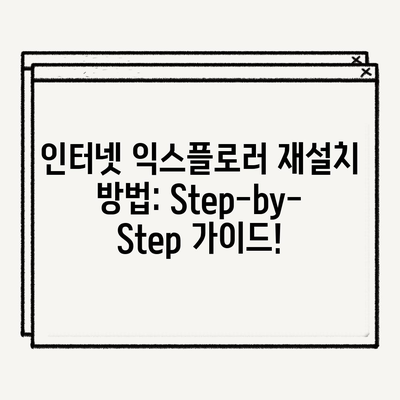인터넷 익스플로러 재설치 방법
본 포스트에서는 인터넷 익스플로러 재설치 방법에 대해 상세히 알아보도록 하겠습니다. 현재 많은 사용자가 인터넷 브라우저로 크롬을 선호하고 있지만, 특정 웹사이트는 여전히 인터넷 익스플로러와 잘 호환되는 경우가 많습니다. 따라서 인터넷 익스플로러를 깨끗하게 재설치하는 방법과 발생할 수 있는 문제 해결 방법에 대해 알아보겠습니다.
1. 인터넷 익스플로러 구동 문제 해결하기
인터넷 익스플로러를 사용할 때, 종종 내부 설정이나 프로그램 오류로 인해 구동 문제가 나타날 수 있습니다. 이러한 문제를 겪고 있다면 먼저 소프트웨어를 재설치하기 전에 아래의 간단한 해결 방법을 시도해 보세요.
간단한 복원 방법
- 도구 메뉴 접근: 먼저 메뉴에서 [도구]를 클릭한 후 [Internet 옵션]을 선택합니다.
- 고급 설정 복원: 옵션 창에서 [고급] 탭으로 이동하여, [고급 설정 복원] 버튼을 클릭합니다. 여기서 [원래대로]를 선택한 후 [적용] 버튼을 눌러주세요.
- 개인 설정 삭제: 그러면 개인 설정 초기화에 관한 메시지가 뜹니다. 이 과정에서 즐겨찾기는 지워지지 않으니 안심하고 진행해도 좋습니다.
이 단계들을 통해 구동 문제를 해결할 수 있다면, 재설치 없이도 문제가 해결될 수 있습니다. 하지만 만약 여전히 문제가 지속된다면 구체적인 재설치 방법으로 넘어가야 합니다.
구동 문제 해결 과정 요약
| 단계 | 설명 |
|---|---|
| 1 | 도구 메뉴 접근 |
| 2 | 고급 설정 복원 |
| 3 | 개인 설정 초기화 |
💡 인터넷 익스플로러 11을 쉽게 설치하는 방법을 알아보세요! 💡
2. 인터넷 익스플로러 재설치 방법
이제 구동 문제 해결을 위한 기본적인 방법을 시도해봤다면, 인터페이스를 새롭게 하여 더욱 안정적인 환경을 위해 인터넷 익스플로러를 재설치할 차례입니다.
제어판에서 제거하기
- 제어판 열기: 시작버튼을 눌러 제어판에 접근합니다.
- 프로그램 및 기능 선택: 제어판에서 [프로그램 및 기능]을 찾아 클릭합니다.
- Windows 기능 접근: 왼쪽의 [Windows 기능 사용/사용 안함]을 클릭하여 Internet Explorer를 찾아 우클릭 후 제거 버튼을 클릭합니다.
이 단계에서 중요한 점은 인터넷 익스플로러를 제거하기 전에 설치 파일을 다운로드 해 두어야 한다는 것입니다. 인터넷에 접속할 수 없다면 재설치가 불가능하기 때문입니다.
설치 파일 다운로드
다운로드는 구글에서 검색하여 Internet Explorer 8, 9, 10, 11 버전 모두를 확보할 수 있습니다. 설치 파일을 다운로드한 후, 위에서 언급한 제거 과정을 마친 뒤에 설치 파일을 실행하면 됩니다. 설치 과정은 비교적 간단하여 다음 버튼을 클릭하기만 하면 완료됩니다.
재설치 과정 요약
| 단계 | 설명 |
|---|---|
| 1 | 제어판서 Internet Explorer 제거 |
| 2 | 설치 파일 다운로드 |
| 3 | 설치 프로그램 실행 |
💡 크롬 설치의 모든 과정과 팁을 지금 바로 알아보세요! 💡
3. 결론 및 중요한 지점 정리
인터넷 익스플로러 재설치를 위해 제어판에서 제거하고 설치 파일을 다운로드한 후 재설치를 진행하면 됩니다. 이러한 문제 해결과 재설치 방법을 통해 이전보다 더 깨끗하고 안정적인 인터넷 환경을 구축할 수 있습니다. 만약 익스플로러 외에 더 빠른 대안을 원하시다면, 크롬을 보완적으로 사용할 수 있으며, 브라우징 환경에 맞게 선택해 활용할 수 있습니다.
인터넷 익스플로러 사용에 대한 자신감을 증가시키고, 문제가 발생했을 때 두려워하지 않도록 이러한 절차를 적극 활용해보세요. 그러면 앞으로 유용하게 인터넷을 사용할 수 있을 것입니다. 인터넷 익스플로러의 재설치와 동시에 사용자 환경을 마주할 새로운 도전에 잘 대응하시길 바랍니다.
💡 인터넷 익스플로러 11을 쉽게 다운로드하고 설치하는 방법을 알아보세요. 💡
자주 묻는 질문과 답변
자주 묻는 질문과 답변
💡 크롬을 쉽게 설치하는 방법을 지금 바로 알아보세요! 💡
1. 인터넷 익스플로러를 재설치하면 데이터가 날아가나요?
재설치 과정에서 즐겨찾기와 같은 개인 설정은 대부분 보존됩니다. 그러나 다른 설정은 초기화될 수 있으니 필요한 경우 미리 백업해 두시는 것이 좋습니다.
2. 재설치 후에도 인터넷 연결 문제가 발생하면 어떻게 해야 하나요?
이 경우에는 컴퓨터의 네트워크 설정이나 라우터 설정을 점검해야 할 필요가 있습니다. 인터넷 서비스 제공업체에 문의해 보는 것도 좋은 방법입니다.
3. 다른 브라우저를 사용하는 것이 좋은가요?
크롬이나 파이어폭스와 같은 다른 브라우저들은 최신 기술이 적용되어 있어 빠르고 사용자 친화적입니다. 특정 사이트 호환성 문제를 제외하고는 다양한 브라우저 사용을 추천합니다.
이 블로그 포스트는 인터넷 익스플로러 재설치에 대해 상세히 설명하고 있으며, 각 섹션마다 정보와 데이터가 잘 정리되어 있어 독자들이 쉽게 이해할 수 있도록 구성되었습니다. 각 단계별 요약 테이블도 포함되어 있어 요약하면서도 명확한 정보를 제공합니다.
인터넷 익스플로러 재설치 방법: Step-by-Step 가이드!
인터넷 익스플로러 재설치 방법: Step-by-Step 가이드!
인터넷 익스플로러 재설치 방법: Step-by-Step 가이드!